
یکی از عوامل مهم در مورد نصب دیتا ویدئو پروژکتور قرار دادن آن در فاصله مناسب است. ابزاری به نام ماشین حساب پروژکتور یا محاسبه گر ویدئوپروژکتور وجود دارد که محل مناسب برای نصب دستگاه را تعیین می کند.
ماشین حساب ویدئو پروژکتور، یک ابزار بسیار مفید است که برای نصب آن در بهترین محل کمک زیادی می کند. شما می توانید با استفاده از این ابزار و با شبیه سازی شرایط محیط روی کامپیوتر، فاصله مناسب برای نصب دیتا پروژکتور را به دست آورید. به این ترتیب دستگاه ویدیو پروژکتور شما در بهترین شرایط موجود نسبت به پرده نمایش قرار می گیرد و مطالب با وضوح کامل نمایش داده می شوند. همچنین افراد حاضر در اتاق نیز دچار خستگی چشم نخواهند شد.
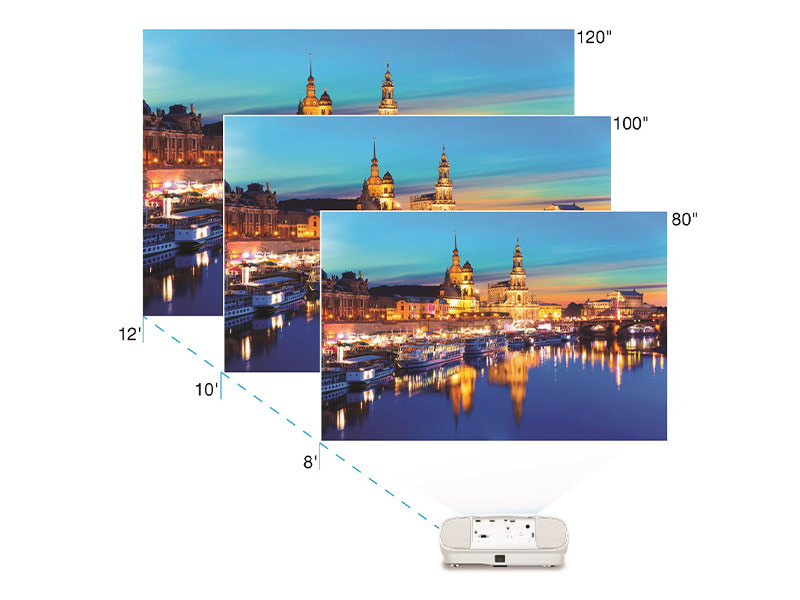
آموزش تنظیم ابعاد تصویر با شبیه ساز ویدئو پروژکتور اپسون
طبق آزمون چشم Snellen برای این که با دو برابر دورتر شدن فاصله تصویر، ابعاد نمایش آن تغییر نکند، باید اندازه آن 4 برابر اندازه فعلی شود. می توان آزمون Snellen را برای ابعاد صفحه نمایش ویدیو پروژکتور نیز اعمال کرد تا مخاطب تصاویر را با وضوح کامل و به راحتی مشاهده نماید. در ادامه آموزش تنظیم ابعاد تصویر با شبیه ساز ویدئو پروژکتور اپسون و این که بدانید ماشین حساب یا شبیه ساز ویدئو پروژکتور چگونه کار می کند باید بگوییم که کار با این ابزار بسیار ساده است و به مهارت خاص و پیچیده ای نیاز ندارد. فقط کافی است تعداد افراد حاضر در اتاق و اندازه اتاق را وارد کنید و سپس با استفاده از زبانه متحرک در نرم افزار، ابعاد مورد نظر خود را تنظیم نمایید.
برای یک توضیح دقیق تر می توانید به عکس زیر توجه کنید:

در قسمت چیدمان اتاق یا Room Layout، چهار حالت مختلف شامل bedroom، classroom، U- shape و Theater وجود دارد که باید بر اساس نوع فضایی که در اختیار دارید یکی را انتخاب کرده و ارقام خواسته شده شامل طول و عرض اتاق، تعداد صندلی ها و اندازه صفحه را وارد کنید.
Bedroom: مربوط به تنظیمات ویدو پروژکتور سینمای خانگی است.
U- shape: تنظیمات این گزینه مختص فضاهایی مثل اتاق جلسات است.
Classroom: مربوط به کلاس های درس در مدارس، دانشگاه ها و آموزشگاه ها است.
Theater: مخصوص سالن های سینما، آمفی تئاتر یا اتاق های کنفرانس بزرگ است.
البته برای محاسبه دقیق تر فاصله ویدئو پروژکتور اپسون از پرده نمایش، بهتر است تا به صفحه Projection Distance Calculators در وب سایت رسمی شرکت اپسون مراجعه و بر روی گزینه CALCULATE کلیک کنید. در صفحه ای که باز می شود، ابتدا باید مدل پروژکتور مورد نظر خود را در کادر جستجو وارد نمایید و بر روی نتیجه سرچ کلیک کنید. با توجه به اینکه حداقل و حداکثر سایز تصویر ویدئو پروژکتورهای اپسون با یکدیگر متفاوت است و این معیار نقش مهمی در تعیین فاصله نصب دستگاه دارد، حتماً در وارد کردن صحیح نام پروژکتور مورد نظر خود در کادر جستجو دقت کافی داشته باشید.
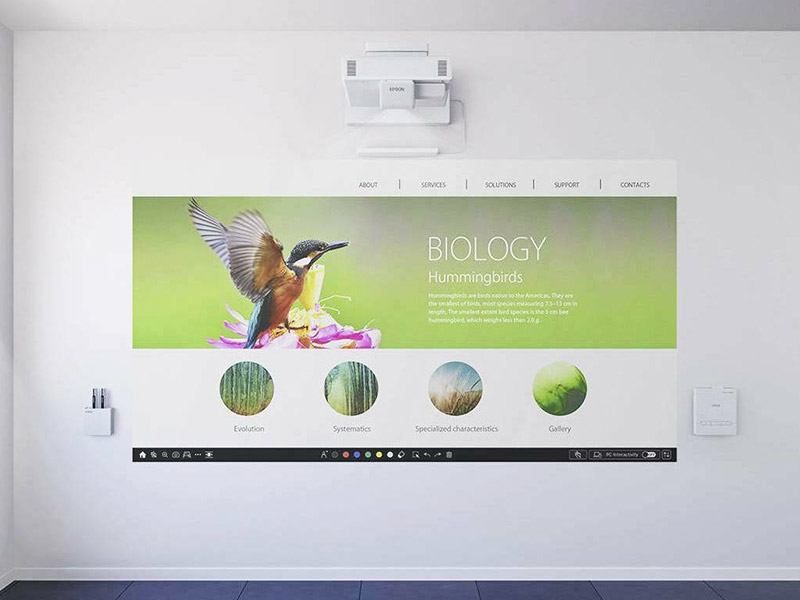
پس از آن در کادر مربوط به Setting باید اطلاعات اولیه شامل موقعیت نصب ویدئو پروژکتور (رومیزی، سقفی یا دیواری)، نسبت تصویر (Aspect ratio) و واحد اندازه گیری مسافت (اینچ، متر و...) را وارد نمایید. اگر دیتا پروژکتور شما از قابلیت لنز شیفت پشتیبانی می کند، وضعیت گزینه Lens shift range را در حالت On قرار دهید. پس از آن در کادر سمت راست صفحه می توانید محدوده لنز شیفت پروژکتور خود را وارد کنید. لازم به ذکر است که اگر گزینه Brightness guide را در وضعیت On قرار دهید، در گوشه سمت چپ پایین صفحه میزان روشنایی پیشنهادی پروژکتور نمایش داده می شود.
در پایین کادر Setting، یک کادر کوچک با عنوان Ceiling height وجود دارد. در این کادر فاصله ویدئو پروژکتور از سقف را وارد کنید. پس از آن در کادر Screen Size از سمت راست صفحه، سایز پرده نمایش را انتخاب کنید. پس از آن می توانید در بخش Throw distance، فاصله نصب پروژکتور از پرده نمایش را مشاهده کنید. این مقدار به صورت اتوماتیک توسط شبیه ساز ویدئو پروژکتور اپسون محاسبه و نمایش داده می شود.
باید به این نکته هم اشاره کنیم که اگر به تنظیمات پیشرفته تری برای شبیه سازی فاصله ویدئو پروژکتور از پرده نمایش نیاز دارید، می توانید تب Advanced mode را انتخاب نمایید. در این بخش می توانید زاویه قرارگیری پروژکتور نسبت به پرده نمایش و میزان نور محیطی را نیز وارد کنید و موقعیت نصب پروژکتور را از زوایای مختلف (کنار، بالا و روبرو) به صورت شبیه سازی شده مشاهده نمایید. همچنین در این بخش می توانید موقعیت قرارگیری ویدئو پروژکتور را به شکل سه بعدی (3D) ببینید و معیارهای مختلف آن را (شامل ارتفاع تا سقف، محدوده لنز شیفت و زاویه دستگاه) را به صورت لحظه ای تغییر دهید.
همچنین شما می توانید برای مشاوره تخصصی با کارشناسان و نیز دریافت قیمت و خرید پروژکتور به سایت ایده برتر مراجعه کنید و یا با شماره تلفن 73027-021 تماس بگیرید.




